联想笔记本电脑进入BIOS的方法详解:一步到位设置技巧开篇核心突出:想要掌握联想笔记本电脑BIOS设置的技巧吗?本文将全面剖析如何快速进入并完美设...
2025-04-02 6 BIOS设置
在计算机的世界中,BIOS是操作系统与硬件之间沟通的桥梁。掌握BIOS设置技巧,能够帮助您优化启动项、提升计算机性能,甚至能在一定程度上解决启动问题。本文将针对戴尔笔记本用户,提供一份详细的BIOS设置教程,以及如何通过BIOS优化启动项的方法。
您需要了解如何进入BIOS。对于大多数戴尔笔记本,可以在开机时按“F2”键进入BIOS设置界面。如果按此键无效,可能需要查看您的具体型号,因为进入BIOS的快捷键可能有所不同,如有时候是“Del”键或组合键“Ctrl+Alt+Esc”。
操作步骤
1.关闭所有正在运行的程序,关闭电脑。
2.长按电源键开机。
3.出现在戴尔标志的时候,开始按下“F2”键。如果听到了开机音却还是进入了操作系统,请重复尝试或考虑查看相关帮助文档。
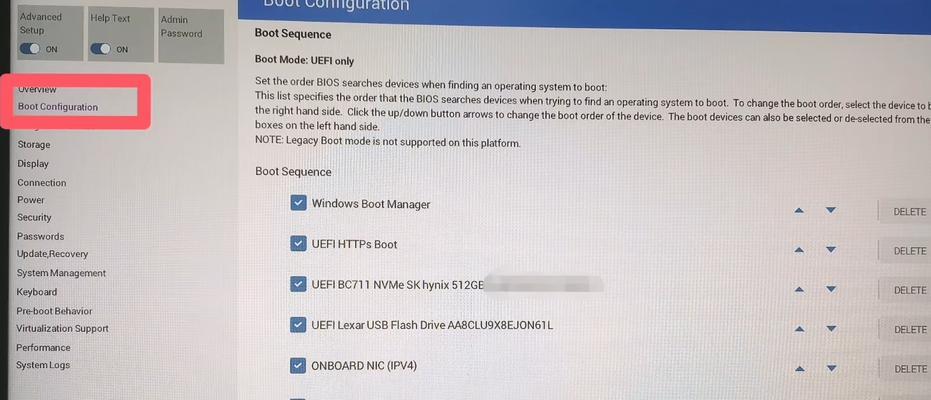
在进入BIOS界面后,通常会显示以下几个主要区域:
SystemInformation(系统信息):显示硬件的基本信息。
Security(安全):用来管理密码、TPM和其他安全性设置。
Boot(启动):设置启动顺序和与启动相关的其他选项。
Exit(退出):保存更改后退出BIOS,或者放弃更改并退出。
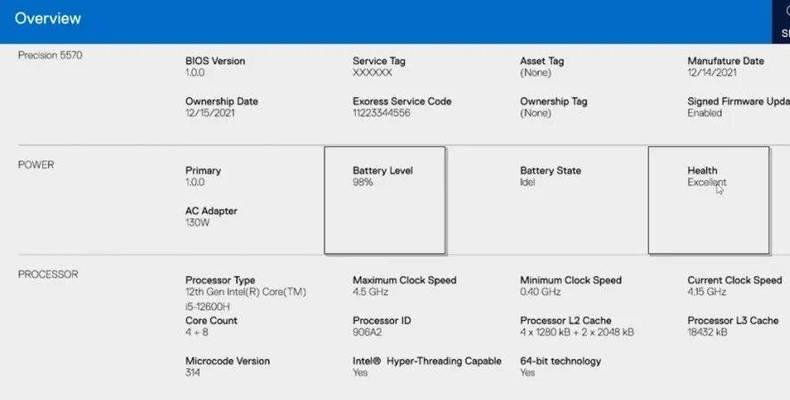
优化启动项是指调整计算机在启动时加载的项目,包括从硬盘、光驱、或者网络等设备中的启动顺序。这样可以加快计算机的启动速度,并且提高安全性。
3.1进入启动项设置界面
操作步骤
1.在BIOS主界面中,找到“Boot”选项,并使用键盘上的方向键来高亮显示它。
2.按回车键进入“BootOptions”(启动选项)菜单。
3.2调整启动顺序
在“BootOptions”菜单中,您将看到一个启动项列表,包括硬盘驱动器、光驱、USB设备等。
操作步骤
1.使用键盘上的方向键选择您想要改变的启动项。
2.使用“+”或“-”键来调整启动顺序。
3.如果您不希望电脑从某些设备启动,可以禁用它们。
3.3设置快速启动选项
戴尔笔记本BIOS中可能还包含有快速启动功能,它能帮助减少启动时间和提高启动效率。
操作步骤
1.在“AdvancedBootOptions”(高级启动选项)中找到“FastBoot”或类似选项。
2.启用这个选项以允许快速启动。
3.4保存并退出BIOS
做了必要的设置修改后,需要保存设置并退出BIOS,这样更改才会生效。
操作步骤
1.在BIOS界面的左下角找到“Exit”选项。
2.选择“SavechangesandReset”以保存更改并重新启动电脑。
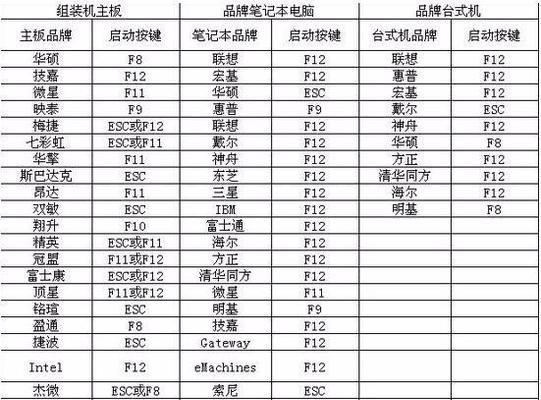
问题1:无法进入BIOS或设置界面
如果在尝试进入BIOS时失败,请尝试以下解决方案:
确认电脑在开机时是否正确按到了BIOS进入键。
确保电池电量充足,因为电池电量过低可能无法进入BIOS。
如果怀疑BIOS设置被锁定,请联系戴尔客服获取帮助。
问题2:启动顺序调整后电脑无法启动
当启动顺序调整错误后,可能会导致电脑无法正常启动。
确保至少有一个启动设备被设置为可启动,如硬盘驱动器。
如果更改了启动顺序,重启电脑时进入BIOS重新设置。
如果问题依旧,请检查启动设备是否连接正常或损坏。
现在,我们已经覆盖了戴尔笔记本BIOS设置的基本知识及如何优化启动项。但是,了解和实践之间往往存在差距。欢迎在评论区提出您的问题或分享实践经验:
您在调整BIOS启动项时遇到过哪些问题?
您认为在本教程中有哪些特定部分对您最有帮助?
通过分享您的观点和问题,我们可以一起提高文章的互动性和针对性。
掌握BIOS的设置,尤其是启动项的优化,是提升戴尔笔记本性能和解决启动问题的关键步骤。通过本文的指南,相信您能够在戴尔BIOS世界中自由徜徉,并对自己的设备有更深入的理解和控制。从基础到高级设置,每一项改变都可能给您的使用体验带来正面的影响。祝您使用愉快!
标签: BIOS设置
版权声明:本文内容由互联网用户自发贡献,该文观点仅代表作者本人。本站仅提供信息存储空间服务,不拥有所有权,不承担相关法律责任。如发现本站有涉嫌抄袭侵权/违法违规的内容, 请发送邮件至 3561739510@qq.com 举报,一经查实,本站将立刻删除。
相关文章

联想笔记本电脑进入BIOS的方法详解:一步到位设置技巧开篇核心突出:想要掌握联想笔记本电脑BIOS设置的技巧吗?本文将全面剖析如何快速进入并完美设...
2025-04-02 6 BIOS设置

在日常使用电脑的过程中,我们有时需要使用不同的操作系统或系统修复工具。而U盘启动正是一种非常方便的方式,它可以帮助我们快速切换系统,进行系统安装、修复...
2025-02-20 51 BIOS设置

HP台式机的BIOS设置是一项重要的操作,它允许用户调整计算机硬件和软件的配置。对于需要更改启动顺序、检测硬件问题、调整性能设置等用户来说,进入BIO...
2025-01-31 84 BIOS设置
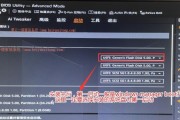
华硕主板是一款高品质的主板品牌,广泛应用于个人电脑中。在使用华硕主板的过程中,有时需要通过设置BIOS来配置U盘为首选启动项。本文将介绍如何进入华硕主...
2025-01-24 110 BIOS设置

随着电脑技术的飞速发展,人们对于主板性能和可定制化的需求日益增长。微星(MSI)作为全球知名的电脑硬件制造商,其主板产品深受广大用户的喜爱。然而,在进...
2025-01-05 151 BIOS设置

在当前日益快速发展的计算机硬件技术中,固态硬盘(SolidStateDrive,简称SSD)以其无可比拟的速度优势逐渐取代了传统的机械硬盘(HDD),...
2025-01-05 106 BIOS设置